Google Drive是共享和存储文件的最佳平台之一。它非常适用于需要从任何地方访问文件的人。Google Drive的主要优势之一是,您无需下载文件即可上传、编辑和保存这些不同类型的文件。本文将为您阐述如何将PDF文件转换为Google Doc兼容的格式。
将PDF文件转换为Google Doc文件的转换工具
万兴PDF旨在帮助您完成许多关于PDF文件的任务。它是一款出色的工具,可以将PDF文件转换为Word、Excel和PowerPoint文件,然后,您可以将其上传到Google Doc文档,以供将来一名或多名用户进行编辑。
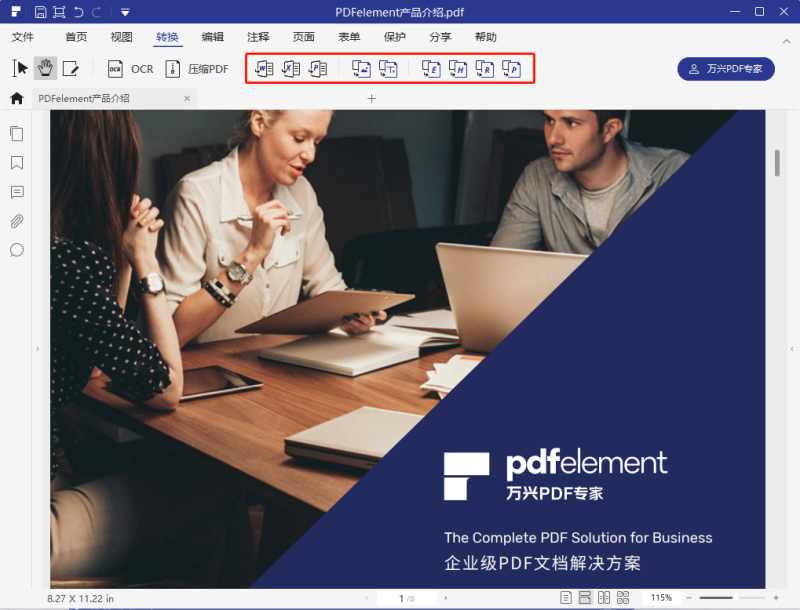
除转换外,万兴PDF还可用于添加、编辑或删除PDF文件上的许多编辑元素。使用OCR功能,您就可以像处理其他常规PDF文件一样处理扫描后的PDF文件。您还可以使用万兴PDF这款工具对文件添加注释,例如高亮,删除线,您还可以插入或删除下划线。您也可以将多个PDF文件合并为一个文件,拆分单个PDF文件以创建多个文件,或者,您还可以在文件中插入或替换页面以更改PDF文件的组合形式。
如何执行将PDF文件转换为Google Doc文档的转换操作
由于Google Doc文档仅支持有限数量的文件类型,因此您需要先将PDF文件转换为Google Doc文档支持的格式。这将取决于PDF文件中的内容的类型。例如,如果您想以演示文稿的形式共享文件,则必须先将PDF文件转换为PowerPoint演示文稿,然后再将其上传到Google Doc文档。
步骤1.导入要转换的PDF文件
启动万兴PDF后,您可以将单个PDF文件拖放到程序中以将其打开。或通过单击“批量处理”框来转换多个PDF文件。在弹出窗口中,您可以单击“添加文件”以导入更多PDF文件进行转换。

步骤2.将PDF文件转换为Google Doc文档兼容的文件类型
转到弹出窗口的右上角,然后选择您想要的输出格式。这取决于PDF文件中的内容及其预期用途。您可以通过单击“设置”>“识别扫描的文档”来激活OCR功能。然后,您可以保存转换后的文件,并根据您的需要为其选择输出的目标文件夹。在该窗口中设置完成后,请单击“开始”进行转换。该转换过程应该不会超过几秒钟,但这最终取决于PDF文件的大小。
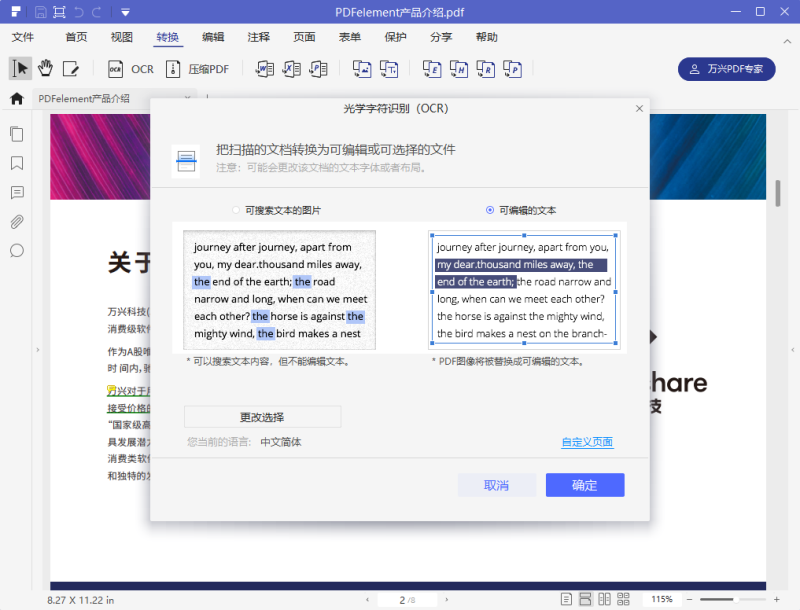
步骤3. 将文件上传到Google Doc文档
转换过程完成后,导航至输出文件夹以访问转换后的文件。准备好与Google Doc文档兼容的文件后,打开浏览器并导航到Google Drive。登录您的帐户并将转换后的文件上传到您的帐户。您可以根据需要在上传文件之前设置编辑和共享选项。现在,拥有必要权限的用户都可以在线编辑该文件,而无需下载,编辑和重新将文件上传到云储存中。
Google Doc文档支持上传哪些文件格式?
在将PDF文件上传到Google Drive之前,您需要确保可以使用Google Doc文档编辑这些文档。支持的文件类型包括doc,docx,dotx,txt,odt和rtf格式; 电子表格文件,例如xls,xlsx,xlt,xltm,csv和ods格式;演示文稿,例如ppt,pptx,pps,ppsm,potx和odp格式;图形文件,例如emf格式;以及已另存为pdf,gif,jpg或png格式的扫描对象。将您的文档转换为与Google Drive兼容的格式后,您或其他用户就能够轻松地编辑和共享这些文件。


